
Windows 8 era muy diferente de Windows 7, pero el cambio solo se está acelerando. Windows 8.1 ha experimentado bastantes cambios desde Windows 8. Tendrá cosas nuevas que aprender, independientemente de la versión de Windows desde la que se actualice.
Esta no es una lista exhaustiva, pero lo ayudará a familiarizarse con Windows 8.1 y a ubicar las configuraciones que puede estar buscando, especialmente si se han movido desde Windows 7 u 8.
Las opciones de escritorio no están habilitadas de forma predeterminada
RELACIONADO: Cómo optimizar Windows 8.1 para una PC de escritorio
Microsoft hizo un esfuerzo significativo para hacer que Windows 8.1 sea menos incómodo para los usuarios de escritorio , pero la única diferencia que notará de forma predeterminada es que el botón Inicio está de vuelta. Si desea arrancar desde el escritorio y evitar que aparezcan el selector de aplicaciones y los accesos cuando mueva el mouse a las esquinas superiores de la pantalla, deberá configurar estas opciones usted mismo. Para hacerlo, haga clic con el botón derecho en la barra de tareas, seleccione Propiedades y cambie las opciones en la pestaña Navegación.

Puede apagar con dos clics
Presione la tecla de Windows + X o haga clic con el botón derecho en el botón Inicio para abrir el menú de usuario avanzado. Este menú contiene accesos directos con acceso rápido a opciones de uso común como el Panel de control, el Administrador de tareas y el Explorador de archivos. En Windows 8.1, ahora puede cerrar desde este menú; se necesitan tantos clics como en Windows 7.
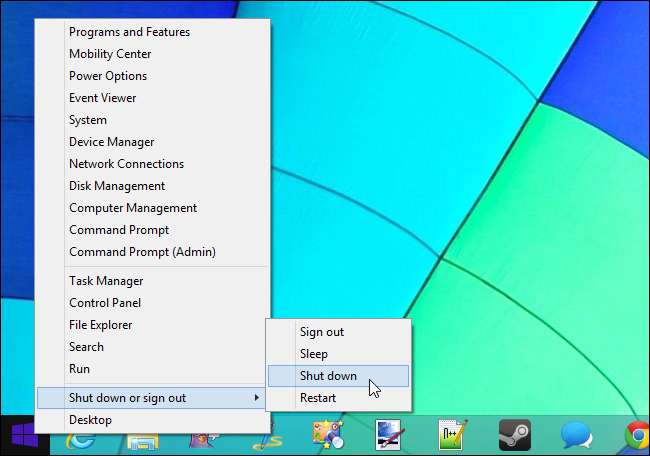
Las asociaciones de archivos predeterminadas siguen siendo frustrantes
RELACIONADO: Cómo hacer que los archivos de imágenes, música, video y PDF se abran en el escritorio en Windows 8
Asociaciones de filete de Windows 8.1 siguen siendo desagradables para los usuarios de escritorio. Cuando abres una imagen desde el escritorio, serás llevado a la interfaz moderna de pantalla completa con tu barra de tareas y todo el escritorio oculto. Tendría sentido que cada entorno tenga sus propias asociaciones de archivos, por lo que verá un programa de escritorio cuando abra una imagen desde el escritorio, pero Microsoft no lo ha hecho.
Si usa el escritorio, deberá dirigirse al panel de control de programas predeterminados y cambiar las asociaciones de archivos predeterminadas para imágenes, PDF, música y archivos de video.
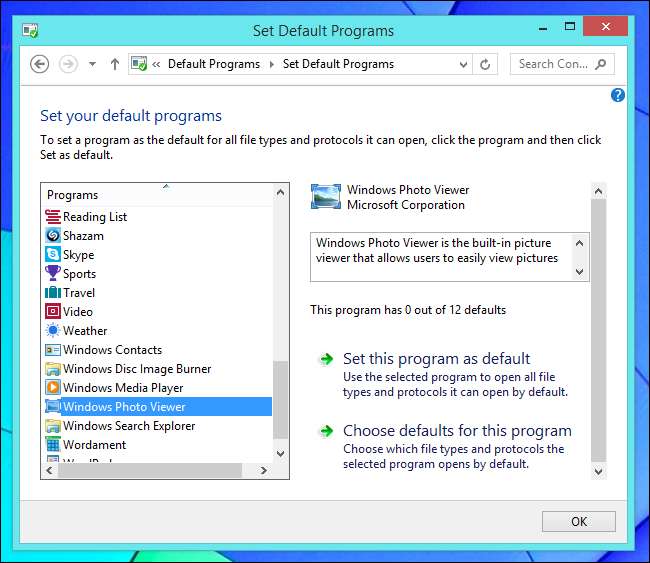
La integración de Bing se puede deshabilitar
El motor de búsqueda Bing de Microsoft está integrado en Windows 8.1, lo que le permite buscar fácilmente con Bing desde la función de búsqueda del sistema. Para lograr esto, las búsquedas que comience a escribir en su computadora se enviarán a los servidores de Bing. Si prefiere que las búsquedas que escribe no se envíen a Bing, puede deshabilitar la integración de Bing desde el panel de búsqueda y aplicaciones en la aplicación Configuración de PC.
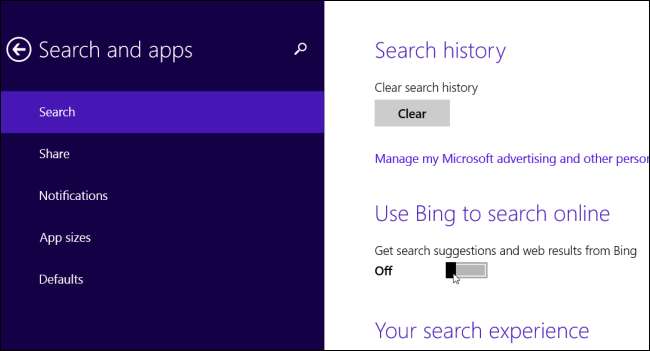
Los mosaicos no se crean de forma predeterminada
Windows 8 creaba mosaicos automáticamente en la pantalla de Inicio cuando instalaba una aplicación de Windows 8 o un programa de escritorio. Windows 8.1 ya no hace esto, lo que le permite un control total del diseño de la pantalla de inicio. Para agregar mosaicos para programas recién instalados, haga clic en el botón de flecha o deslice hacia arriba en la pantalla de Inicio. Haga clic con el botón derecho o mantenga presionado el acceso directo de una aplicación y seleccione Anclar al inicio para crear un mosaico para él.
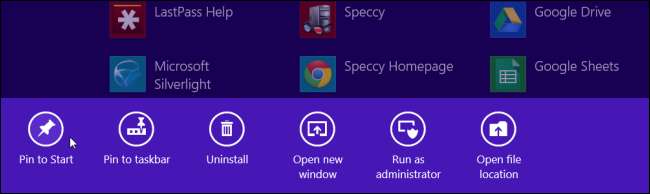
SkyDrive solo sincroniza archivos en la carpeta SkyDrive, principalmente
RELACIONADO: Cómo sincronizar cualquier carpeta con OneDrive en Windows 8.1
Integración SkyDrive de Windows 8.1 solo sincronizará archivos y carpetas en su carpeta SkyDrive en C: \ Users \ NAME \ SkyDrive. No puede sincronizar carpetas fuera de esta carpeta, y el viejo truco de enlace simbólico tampoco funcionará. SkyDrive también sincronizará las fotos en su carpeta Camera Roll, pero no sincronizará otras imágenes en su carpeta Imágenes.
Para sincronizar otra carpeta, debe intentar moverlo a SkyDrive y crear un enlace simbólico en otro lugar .

Las bibliotecas están ocultas de forma predeterminada
RELACIONADO: Cómo recuperar bibliotecas en el Explorador de archivos de Windows 8.1 y 10
Las bibliotecas ahora están ocultas de forma predeterminada, a pesar de que las aplicaciones modernas todavía las utilizan mucho. Por ejemplo, las aplicaciones de imágenes tienen acceso a su biblioteca de imágenes, mientras que los reproductores de video tienen acceso a su biblioteca de videos.
A hacer que las bibliotecas vuelvan a ser visibles , haga clic con el botón derecho en el panel izquierdo del Explorador de archivos y seleccione Mostrar bibliotecas.
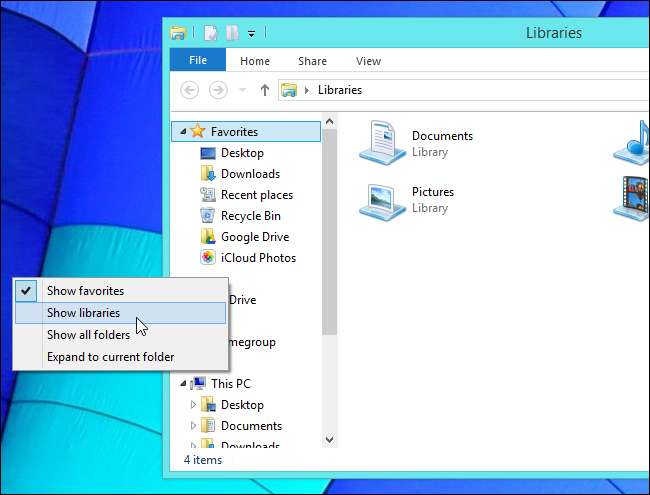
Las dos interfaces de Internet Explorer
Internet Explorer todavía ofrece dos interfaces: la de pantalla completa, estilo Windows 8 y una aplicación de escritorio. Cuando inicie el mosaico de Internet Explorer desde la pantalla de Inicio, verá Internet Explorer al estilo de Windows 8.
Si prefiere utilizar la versión de escritorio de Internet Explorer cuando haga clic en el mosaico de Internet Explorer, abra IE en el escritorio, haga clic en el menú de ajustes y seleccione Opciones de Internet. Haga clic en la pestaña Programas y configure Internet Explorer para que abra "Siempre en Internet Explorer en el escritorio".
Si Internet Explorer no es su navegador predeterminado, siempre se abrirá en el escritorio y no podrá cambiar esta configuración.
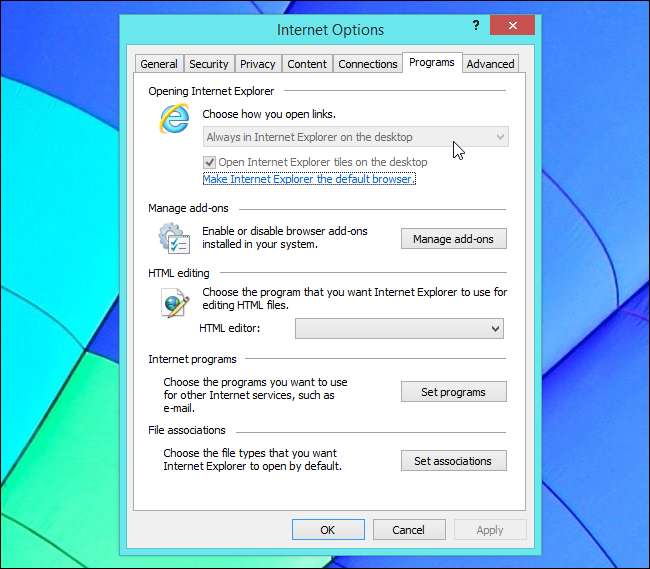
Snap está mejorado
RELACIONADO: Cómo se mejora la interfaz moderna en Windows 8.1
Snap es una parte extremadamente importante del uso de aplicaciones de Windows 8, ya que le permite usar múltiples aplicaciones a la vez. Se siente bastante limitado en una computadora portátil o de escritorio, pero es refrescante y potente en una tableta.
Para ajustar una aplicación, deslice el dedo desde la izquierda de la pantalla y coloque el mosaico de la aplicación en los lados izquierdo o derecho de la pantalla. Se ajustará junto con la aplicación actual. Con un mouse, mueva el mouse a la esquina superior izquierda de la pantalla y arrastre y suelte el mosaico de la aplicación en su pantalla donde lo desee. Ahora puede cambiar el tamaño de las aplicaciones para usar tanto espacio como desee o incluso ver tres o más aplicaciones en la pantalla a la vez, dependiendo de la resolución de su pantalla. La interfaz moderna de Windows 8.1 es mucho madre e más potente que Windows 8 .
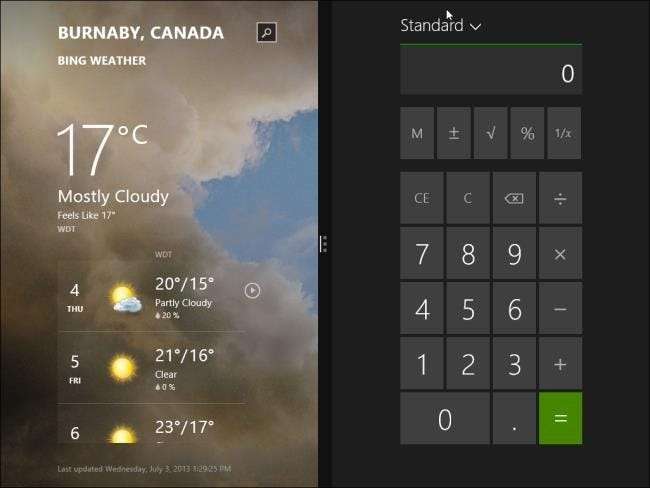
Las herramientas administrativas están ocultas de forma predeterminada
RELACIONADO: Cómo mostrar las herramientas administrativas en la pantalla de la interfaz de usuario moderna en Windows 8
Las herramientas del sistema que se encuentran en la carpeta Herramientas administrativas de Windows (aplicaciones como el Programador de tareas, el Visor de eventos, los Servicios y las herramientas de administración de computadoras) normalmente están ocultas. No aparecerán en su lista de Todas las aplicaciones y tampoco podrá encontrarlas buscando las aplicaciones instaladas. Si los necesita, diríjase a la pantalla de Inicio, presione la tecla de Windows + C, seleccione Configuración, seleccione Azulejos y habilitar la opción Mostrar herramientas administrativas en el panel Tiles. Aparecerán en Todas las aplicaciones y aparecerán cuando las busque por su nombre.
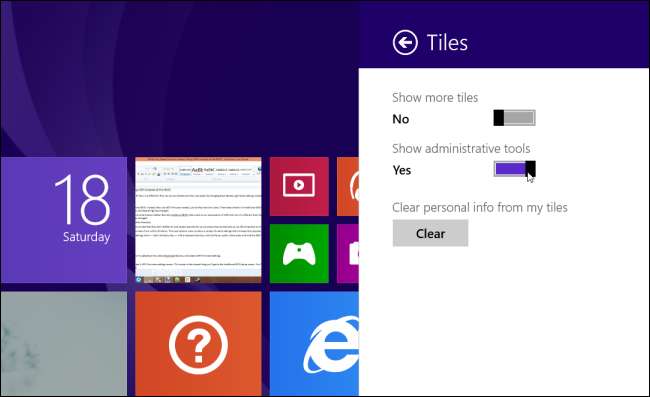
Aquí nos enfocamos principalmente en el escritorio, pero los usuarios de tabletas no se quedan fuera. Si usa Windows 8.1 en una tableta, consulte nuestra lista de nuevas funciones que ofrece Windows 8.1 para usuarios de tabletas .
Credito de imagen: Rodrigo Ghedin en Flickr







